أفضل 6 طرق لـ كيفية معرفة موديل اللابتوب
هل تبحث عن كيفية معرفة موديل اللابتوب لتتمكن من تنزيل البرامج والتعريفات المناسبة له؟
تابع معنا هذا المقال على موقع دراجونز داونلود DragonsDownload لتتمكن من الحصول على الطريقة الصحيحة لمعرفة موديل جهاز الكمبيوتر أو اللاب توب الخاص بك بكل سهولة، أيًا كان السبب الذي ترغب لذلك به.
يمكنك التعرف على موديل اللابتوب من خلال الضغط على أيقونة الويندوز، ثم الولوج إلى إعدادات الجهاز، واتباع التعليمات التي سنشير إليها في الفقرات المقبلة.
مكونات اللاب توب

يحتوي جهاز اللاب توب على مجموعة من المكونات التي تختلف بحسب نوعه من ماركة إلى أخرى، والتي يكون لكلٍ منها مجموعة من المواصفات التي تحدد قدرة الجهاز على تشغيل البرامج والملفات.
وبشكلٍ عام، يعتبر من المهم التعرف على مكونات جهاز اللابتوب، والتي شملت التالي:
- نظام التشغيل: ينقسم إلى الويندوز والماك، والتي تعد من أشهر الأنواع، ولكن توجد العديد من الأنواع الأخرى.
- المعالج: يعد العقل المدبر في الجهاز، حيث يحدد معدل السرعة، وينقسم إلى العديد من الأنواع التي تختلف من حيث المتانة والسرعة والجودة.
- الشاشة: من بين الأجزاء الأساسية الملموسة، وتختلف من حيث الحجم إلى شاشة كبيرة وأخرى صغيرة.
- الرامات: تمثل الرامات الذاكرة المؤقتة في اللابتوب، ولها العديد من الأنواع المختلفة، وتجدر الإشارة إلى أنه كلما زادت الرامات كلما كان أداء الجهاز أفضل وأسرع.
- البطارية: من أهم الأجزاء التي يجب عليك التحقق منها عند شراء أي لابتوب، حيث تعمل على تشغيل الجهاز بعيدًا عن التيار الكهربائي، والجدير بالذكر أن مدتها تتراوح بين 3 إلى 6 ساعات، وبعدها ستحتاج إلى إعادة شحنها مرة أخرى.
- كارت الشاشة: يعاونك هذا الجزء من اللابتوب على تشغيل خاصية الجرافيكس، كما يعد الجزء المسؤول عن تشغيل الأفلام والألعاب، ومن هنا نشير إلى وجود كارت الشاشة المتصل وآخر من النوع المنفصل.
- الهارد: هو وحدة التخزين التي يتم حفظ المحتوى الخاص بك داخلها.
- الوصلات أو الـ USB: هي عبارة عن مدخل يتم استخدامه لتوصيل الهاتف بجهاز اللابتوب.
اقرأ أيضًا – كيفية معرفة درجة حرارة المعالج الخاص بالكمبيوتر Processor
خطوات التعرف على موديل اللابتوب من قائمة RUN
من السهل الاطلاع على كيفية معرفة موديل اللابتوب الخاص بك، وإليك الخطوات اللازمة لإتمام تلك العملية عبر التالي:
- يتم الضغط على علامة الويندوز الظاهرة في لوحة المفاتيح، وفي الوقت ذاته اضغط على حرف الـ R.
- انتظر لحين ظهور قائمة RUNن وبعدها اكتب الأمر DXDIAG في مربع البحث.
- اضغط على كلمة “موافق”، وبعدها انتظر لتظهر لك نافذة جديدة تشتمل على بيانات الجهاز الخاص بك.
طريقة معرفة نوع اللابتوب
إليك طريقة أخرى تعتمد على استخدام run للتعرف على موديل وبيانات اللابتوب، وقد جاءت الخطوات كما التالي:
- اضغط على علامة الويندوز وزر r ليتم فتح القائمة أمامك.
- في الحقل الفارغ يتم كتابة الأمر CMD.
- اضغط على كلمة ok، ثم اكتب كلمة SYSTEMINFO.
- انتظر ليتم عرض موديل الجهاز واسم الشركة المنتجة، وكذلك نوع النظام وتاريخ الإصداار والاستخدام، وما إلى ذلك من البيانات.
اقرأ أيضًا – كيفية تحديث كرت الشاشة في نظام ويندوز تعريفات جميع الأنواع
معرفة بيانات اللاب توب من My Computer
من السهل التعرف على بيانات اللابتوب الخاص بك، من خلال الولوج إلى My Computer، ثم اتباع الخطوات التالية:
- اضغط على My Computer من الشاشة الرئيسية الظاهرة على اللابتوب.
- يتم الضغط على زر الفأرة الأيمن لفتح القائمة.
- اختر كلمة property وانتظر لتظهر لك نافذة جديدة تشتمل على بيانات الجهاز بالتفصيل.
الاستعلام عن موديل اللابتوب من قائمة start
لمعرفة موديل اللابتوب الخاص بك بسهولة، سيكون عليك اتباع الطريقة التي يتم الاعتماد عليها بشكل كبير من قِبل المستخدمين، وقد جاءت الخطوات على النحو التالي:
- اضغط على علامة الويندوز، أو زر start.
- يتم الضغط على كلمة system.
- اضغط على كلمة About الظاهرة في نهاية القائمة المنسدلة ناحية اليسار.
- انتظر بضع ثوانٍ ليتم عرض بيانات ومعلومات اللابتوب الخاص بك على الشاشة.
اقرأ أيضًا – أفضل برنامج لتثبيت تعريفات جهازك 7 برامج هم الأقوى على الإطلاق
أسهل طريقة لمعرفة موديل الـ laptop بخطوتين
من الممكن الاعتماد على الملصق الخارجي للجهاز، بدلًا من استخدام محتواه في معرفة موديله، وإليك الطريقة المخصصة لذلك على النحو التالي:
- استخدم الـ label في الاطلاع على موديل الجهاز الخاص بك.
- من المقرر أن تجده ملصقًا إلى جانب الماوس أو الـ touch pad؛ لتجد اسم المنتج بالتفصيل وبياناته.
أكواد التعرف على موديل اللابتوب حسب النوع
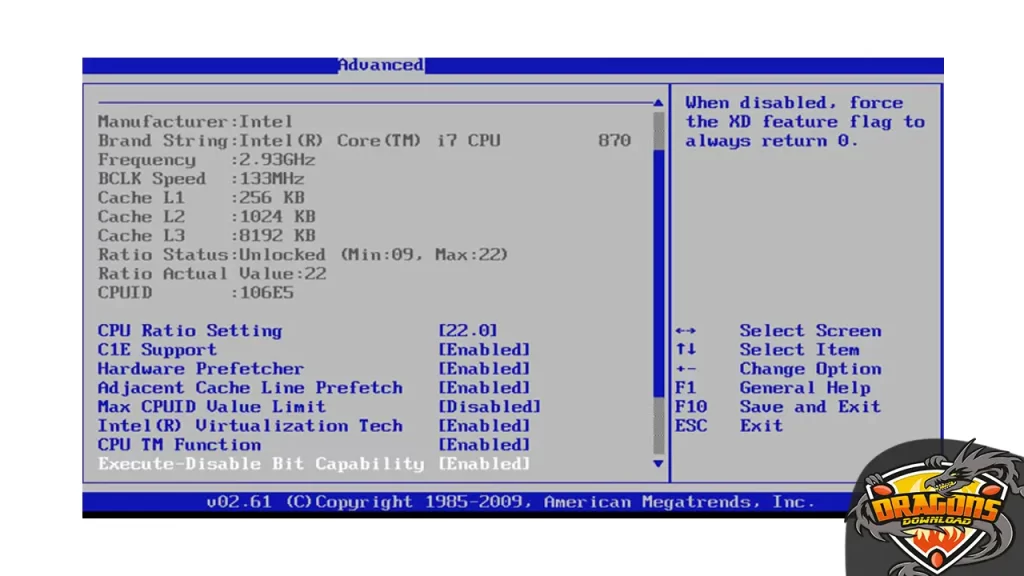
من السهل التعرف على موديل اللابتوب الخاص بك، فقط من خلال استخدام الأزرار الظاهرة في لوحة المفاتيح والتي سنشير إليها عبر التالي:
| نوع الجهاز | زر لوحة المفاتيح |
| أجهزة اتش بي HP | F10 |
| أجهزة اسير ACER | DEL و زر F2 |
| ديل DELL | F2 |
| لينوفو LENOVO | F1 أو F2 |
| سامسونج Samsung | F2 |
| توشيبا TOSHIBA | F1 أو ESC أو F12 |
| لابتوب COMPAQ | F10 |
- اضغط على زر تشغيل الجهاز، ثم اختر زر الاستعلام عن الماركة من الجدول السابق عرضه، وفقًا إلى نوع الجهاز الخاص بك.
- يتم الانتظار لبعض الوقت، وبعدها سيتم فتح قائمة الإعدادات.
- قم بتصفح معلومات الجهاز الظاهرة أمامك؛ للتعرف على موديل اللابتوب.
- للخروج من الصفحة اضغط على زر ESC، أو يمكنك الضغط على الزر نفسه من أعلى يسار لوحة المفاتيح.
اقرأ أيضًا – ما هو الفرق بين معالجات AMD و Intel؟
الأسئلة الشائعة عن كيفية معرفة موديل اللابتوب
هل لاب توب لينوفو أفضل أم ديل؟
لينوفو يعد أفضل الأنواع المتاحة في الأسواق، من حيث الجودة والسعر.
ما هي أفضل أنواع اللاب توب؟
يعتمد تحديد أفضل أنواع اللاب توب على الإمكانيات التي يوفرها كل نوع وما إذا كانت هي المواصفات التي تلبي احتياجاتك أم لا، ولكن بشكل عام يعتبر لاب توب Dell من أفضل الأنواع المتوفرة حتى الآن.
إلى هنا أصبح من السهل التعرف على كيفية معرفة موديل اللابتوب، كما أشرنا إلى الخطوات اللازمة لإتمام تلك العملية بنجاح؛ لكي تعم الفائدة على الجميع.






